- Tác giả Abigail Brown [email protected].
- Public 2023-12-17 07:05.
- Sửa đổi lần cuối 2025-01-24 12:29.
Điều cần biết
- Nhấn nút nguồn trong hai giây, sau đó thả ra.
- Nếu Nhiệm vụ của bạn không bật, hãy kết nối nó với nguồn điện USB C và cho phép nó sạc.
- Để bật bằng màn hình khởi động: Giữ nút nguồnvà giảm âm lượng, sau đó chọn thiết bị khởi động.
Bài viết này giải thích cách bật Meta Quest 2.
Nếu Nhiệm vụ 2 của bạn không bật hoặc bạn chỉ thấy một màn hình đen khi bạn bật nó lên, thì có thể bạn đang đối phó với Màn hình đen chết chóc của Nhiệm vụ Oculus.
Cách Bật Nhiệm vụ Meta (Oculus) 2 Trên
Để bật Nhiệm vụ 2, bạn cần nhấn và giữ nút nguồn trong hai giây, sau đó thả ra. Khi bạn nhả nút, đèn LED bên cạnh nút sẽ sáng lên, cho biết rằng tai nghe hiện đã được bật. Bạn cũng sẽ nghe thấy tiếng chuông báo hiệu tai nghe đang khởi động.

Nếu bạn gặp khó khăn khi tìm nút nguồn, hãy bắt đầu bằng cách giữ Nhiệm vụ 2 để bạn có thể nhìn thấy thấu kính như thể bạn chuẩn bị đeo tai nghe vào. Sau đó xoay nó để các ống kính hướng về bên trái của bạn. Sau đó, bạn sẽ nhìn vào nút nguồn, là một nút nhỏ, hình thoi nằm ngay dưới đầu nối dây đeo bên phải và bên cạnh một đèn LED cho biết khi thiết bị được bật.
Phải làm gì nếu Nhiệm vụ 2 không được bật
Nếu Nhiệm vụ 2 của bạn không bật khi bạn nhấn nút nguồn, hãy bắt đầu bằng cách thử lại. Đảm bảo rằng bạn nhấn và giữ nút trong khoảng hai giây, sau đó thả nó ra. Tai nghe sẽ không bật ngay khi nhấn nút và sẽ không bật khi bạn vẫn giữ nút.
Sau khi bạn xác minh nút nguồn không hoạt động, hãy cắm Quest của bạn vào nguồn điện USB-C và cho phép sạc. Mất khoảng hai tiếng rưỡi để sạc Quest 2. Sau khi tai nghe được sạc một khoảng thời gian, hãy thử nhấn lại nút nguồn.
Cách Bật Nhiệm vụ 2 Thông qua Menu Khởi động
Nếu nút nguồn dường như không hoạt động và bạn chắc chắn rằng Nhiệm vụ 2 đã được sạc đầy, bạn có thể thử truy cập vào màn hình khởi động. Màn hình này cho phép bạn khởi động tai nghe như bình thường và đó cũng là nơi bạn truy cập tùy chọn khôi phục cài đặt gốc.

Để truy cập menu khởi động của Nhiệm vụ 2, nhấn và giữ nút nguồn và nút giảm âm lượng cho đến khi tải màn hình khởi động. Sau đó, bạn có thể thử bật Nhiệm vụ 2 của mình bằng cách chọn tùy chọn thiết bị khởi động.
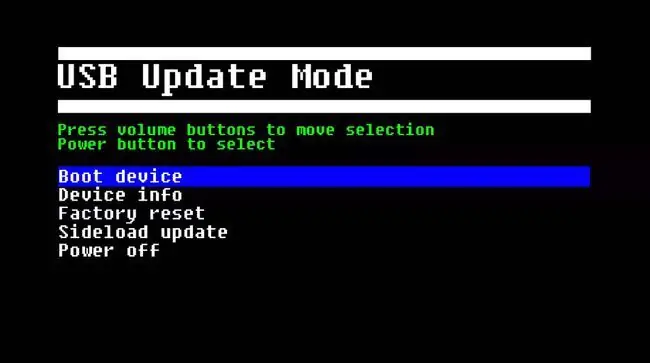
Nếu nó vẫn không bật sau khi chọn tùy chọn thiết bị khởi động từ menu khởi động, thì bạn sẽ cần khôi phục cài đặt gốc cho Nhiệm vụ 2. Điều này có thể được thực hiện bằng cách mở menu khởi động và chọn khôi phục cài đặt gốc. Tai nghe của bạn sẽ được đặt lại và bạn sẽ phải thiết lập lại khi hoàn tất.
Nếu vẫn không được hoặc bạn không thể truy cập vào màn hình khởi động, có thể bạn có Nhiệm vụ 2 bị lỗi, trong trường hợp đó, bạn cần liên hệ với Meta để được hỗ trợ thêm.
FAQ
Làm cách nào để bật micrô trên Meta / Oculus Quest 2?
Trước tiên, bạn nên kiểm tra cài đặt thiết bị (Cài đặt> Thiết bị) để xem micrô đã được bật chưa. Nếu đúng như vậy và micrô vẫn không hoạt động, hãy kiểm tra cài đặt trò chuyện cho trò chơi bạn đang chơi.
Làm cách nào để tắt tính năng tự động đánh thức trên Meta / Oculus Quest 2?
Để tiết kiệm pin, bạn có thể muốn ngăn tai nghe VR của mình bật khi nó di chuyển. Đi tới Cài đặt> Thiết bị> Nguồnđể tắt tự động đánh thức.






